Envoyer des e-mails dans Mail sur l’iPad
Vous pouvez rédiger, envoyer et programmer l’envoi de messages électroniques depuis n’importe lequel de vos comptes de messagerie.
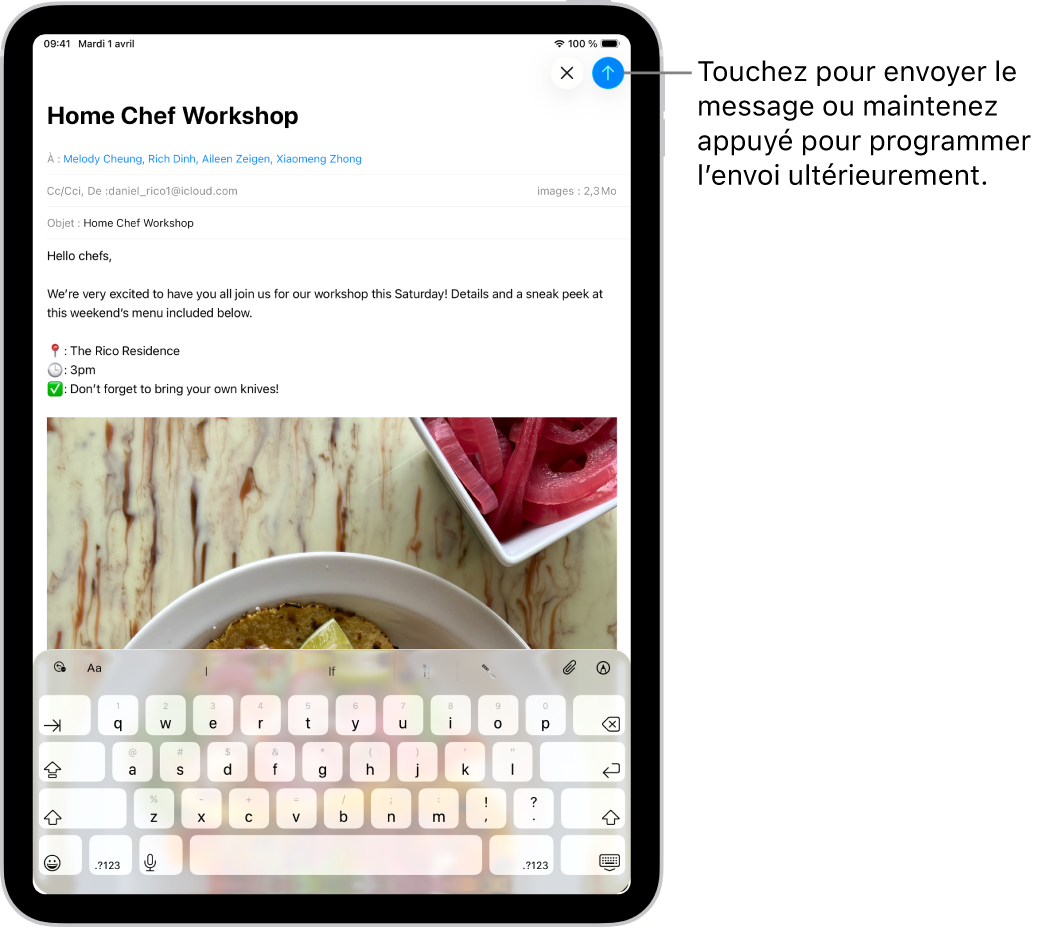
Rédiger et envoyer un e-mail
Accédez à l’app Mail
 sur votre iPad.
sur votre iPad.Touchez
 .
.Touchez à l’intérieur de l’e-mail, puis saisissez votre message.
Vous pouvez toucher chaque touche grâce au clavier à l’écran. Resserrez trois doigts pour utiliser le clavier QuickType plus petit, puis faites glisser votre doigt d’une lettre à l’autre en ne le levant qu’à la fin de chaque mot.
Pour modifier la mise en forme, touchez
 au-dessus du clavier.
au-dessus du clavier.Vous pouvez modifier le style de police et la couleur du texte, utiliser des caractères gras ou italiques, ajouter une liste à puces ou numérotée, etc.
Touchez
 pour envoyer votre message.
pour envoyer votre message.
Astuce : vous pouvez créer des autocollants et les ajouter aux messages à mesure que vous les rédigez. Consultez la rubrique Ajouter des Emoji, des Memoji et des autocollants avec le clavier de l’iPad.
Ajouter des destinataires
Accédez à l’app Mail
 sur votre iPad.
sur votre iPad.Touchez
 , touchez le champ À, puis saisissez le nom des destinataires.
, touchez le champ À, puis saisissez le nom des destinataires.À mesure de la saisie, Mail suggère automatiquement des personnes de vos contacts, ainsi que des adresses e-mail pour ceux qui en utilisent plusieurs.
Vous pouvez également toucher
 pour ouvrir l’app Contacts et ajouter des destinataires depuis celle-ci.
pour ouvrir l’app Contacts et ajouter des destinataires depuis celle-ci.Si vous voulez envoyer une copie à d’autres personnes, touchez le champ Cc/Cci, puis effectuez l’une des opérations suivantes :
Touchez le champ Cc, puis saisissez le nom des personnes auxquelles vous envoyez une copie.
Touchez le champ Cci, puis saisissez le nom des personnes que vous ne voulez pas que les autres destinataires voient.
Ajouter un lien hypertexte à un message électronique
Dans Safari
 ou un autre navigateur web, copiez l’URL d’une page web.
ou un autre navigateur web, copiez l’URL d’une page web.Lorsque vous rédigez un message dans Mail
 , surlignez le texte pour lequel vous voulez créer un lien.
, surlignez le texte pour lequel vous voulez créer un lien.Touchez Coller.
Modifier un lien dans un brouillon d’e-mail
Accédez à l’app Mail
 sur votre iPad.
sur votre iPad.Dans un message en cours de rédaction, touchez un lien ou un texte avec un lien, puis touchez
 .
.Effectuez une ou plusieurs des opérations suivantes :
Afficher l’aperçu du lien : Remplacez le lien hypertexte par une image intégrée d’aperçu du site web.
Ouvrir le lien : Accédez à ce site web dans un navigateur web.
Modifier le lien : Modifiez l’URL du lien.
Supprimer le lien : Supprimez le lien de votre brouillon de message.
Modifier la description texte : Modifiez le texte disposant du lien.
Récupérer une adresse e-mail depuis une photo
Avec l’app Photos sur l’iPad, vous pouvez utiliser « Texte en direct » pour interagir avec une adresse e-mail imprimée sur une carte de visite, une affiche, etc. Cela vous permet de rédiger rapidement des e-mails, sans avoir à saisir une adresse manuellement.
Accédez à l’app Photos
 sur votre iPad.
sur votre iPad.Ouvrez une photo, puis touchez l’adresse e-mail que vous souhaitez récupérer.
Après qu’un cadre jaune apparaît autour du texte détecté, touchez
 .
.Touchez ou utilisez les poignées pour sélectionner l’adresse e-mail, puis touchez « Nouveau message Mail ».
Astuce : vous pouvez utiliser la même fonctionnalité « Texte en direct » pour récupérer une adresse e-mail à l’aide de l’app Appareil photo. Consultez la rubrique Utiliser « Texte en direct » avec l’appareil photo de l’iPad.
Planifier un e-mail avec la fonctionnalité « Envoyer plus tard »
Accédez à l’app Mail
 sur votre iPad.
sur votre iPad.Dans un message en cours de rédaction, maintenez le doigt sur
 , puis choisissez à quel moment vous souhaitez envoyer le message.
, puis choisissez à quel moment vous souhaitez envoyer le message.Pour afficher plus d’options, touchez « Envoyer plus tard ».
S’envoyer automatiquement une copie
Accédez à l’app Réglages
 sur votre iPad.
sur votre iPad.Touchez Apps, puis touchez Mail.
Activez « M’ajouter en Cci » (sous Rédaction).
Envoyer un e-mail depuis un autre compte
Si vous avez plusieurs comptes de messagerie, vous pouvez indiquer le compte à partir duquel envoyer votre e-mail.
Accédez à l’app Mail
 sur votre iPad.
sur votre iPad.Dans votre brouillon de message, touchez le champ « Cc/Cci, De ».
Touchez le champ De, puis choisissez un compte.
Utiliser les outils d’écriture pour résumer, relire et modifier un e-mail
Avec Apple Intelligence*, vous pouvez utiliser les outils d’écriture pour résumer du texte sélectionner d’un simple toucher, relire votre travail et créer des versions différentes du même texte pour vous permettre de trouver les mots justes et le ton adéquat. Consultez la rubrique Utiliser les outils d’écriture avec Apple Intelligence.